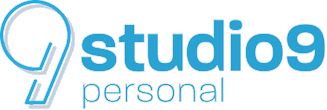こちらへはだいぶ久しぶりの投稿になりますが、先日Wi-Fiルーターを新調したのでレビューしてみようと思います。
今まではバッファーローの普及価格帯の製品を使っていたのですが、どうも最近無線の調子が悪く、マンション住まいとはいえ電波の届きが悪かったのでどうせ買うならいいやつ買おうと奮発してみました。
購入したのはTP-Linkの Archer C3150 という11ac/n/a/g/b 2167+1000MbpsかつMU-MIMO対応の爆速の無線Wi-Fiルーター。ついでに子機も新調して同じくTP-LinkのArcher T9E (AC 1900)という1300+600Mbpsのやつを導入。
マジで快適になったので今回は親機のArcher C3150をレビューしてみます。最高です。
TP-Linkというメーカー?
まず最初に思うのがこれですよね、「TP-Linkってどこのメーカーよ?」と。
無線LAN機器世界トップシェアらしい
最近Amazonで良く見るなぁと思っていた程度で私も詳しく知らなかったのですが、中国発祥の世界的な無線LAN機器メーカーで世界シェア40%くらい持っているトップメーカーです。
日本だとバッファローとかNECあたりが有名ですが、この2016年6月から日本市場に本格参入してAmazon中心にガシガシプロモーションしているようです。
なんだよ中国メーカーかよって感じも少しはあったのですが、すでにグローバル展開していて米国でもトップレベルのシェアを持つなど、パクり中国メーカーとは一線を画す感じ。
コストパフォーマンスに優れ、デザイン性も良く、なによりAmazonでの評価が非常に高かったので今回導入してみることにしました。
Archer C3150の特徴、スペック
今回Wi-FiルーターのArcher C3150を買うに当たって迷ったのがArcher C9という同じTP-Linkの製品です。
11ac/n/a/b/g 1300Mbps+600Mbpsの製品でデザイン、Amazonでの評価共に良くこれにしようかなぁと思っていたワケですが、調べてみるとちょうど発売したばかりのよりハイスペックのArcher C3150があるのね!ということで奮発してこちらを購入。
▲これがArcher C9。バッファローとか国内メーカーのものより抜群にデザイン性が良く、値段も手頃。評価もかなり高い。
▲こっちがArcher C3150。アンテナが1本増えて4ストリームへ強化。 11ac/n/a/g/b 2167+1000Mbpsと家庭用無線LANルーターとしては最高レベルのスペック。
CPUは1.4GHzデュアルコアで、有線ポートはすべてギガビットイーサネット対応。USB3.0も備えて、USBメモリーや外付けHDDを繋げば簡易NASとして使うことも可能。ビームフォーミング、VPN、リンクアグリゲーションに対応していたりとなんでもありのスペックです。
MU-MIMO対応
どうせ子機の最大スピードは11ac 1300Mbpsまでしか出ないのでオシャレなArcher C9でも良かったのですが、我が家の場合、1つの親機から仕事用のデスクトップ1台、ノートPC2台、iPhone2台、iPad1台、FireTV Stick、おもいでばこ と常時接続でないにしてもかなりの機器が繋がっているのですね。
で、通常1つの親機では子機と1対1でしか繋がらないのです。複数の機器が同時に繋がっているときは、次々と子機を切り換えながら通信しているので同時にたくさんの機器と繋がるとデータ転送の待ち時間が生じてパフォーマンスが悪化してくるのですね。
それを解決するのがMU-MIMOという技術でこれに対応していると、同時に複数の機器と繋げることが出来るため子機がたくさんある場合に有利になるようです。C3150は4台同時接続に対応と。
前述のC9にはこのMU-MIMOが搭載されていなかったのが今回C3150を買う決め手になった感じです。
追記:MU-MIMOはまだ時代が追いついていないらしい
なんかいろいろ調べてた感じ、今回決め手にしたMU-MIMOは親機と子機の両方が対応していないとダメみたい。また、最新規格のため子機側で対応している機器がまだほとんど無い状況らしい。。 時代先取りすぎた(笑)
デフォルト設定でもMU-MIMOはOFFになっているのでもし対応子機持っている人はONにしておこう。MU-MIMOに対応する機器はまだ少ないものの、C3150には複数の機器を同時に繋いだときに速度が落ちにくい「エアタイムフェアネス」にも対応している。これはすべての機器に対して有効なのでセットアップ時にONにしておこう。(後半のセットアップ欄参照)
競合はASUS?
このクラスの競合としては以前からハイスペックな無線LAN親機だったASUSのRT-AC88Uでしょうか。C3150と同じく4x4の2167+1000MbpsでMU-MIMOにも対応。
実績十分とはいえお値段が1万円近く違います。
バッファロー製品だと家庭用でフラッグシップ機のがC3150に近いですが、こちらは1733+800Mbpsと一歩劣る感じ。リンクアグリゲーションにも対応していなさそう。
ということでArcher C3150のコスパの高さが伺えます。
内容物、外観など
外箱はこんな感じです。ハイパワーな無線LANルーターなので結構大きめ。完全に日本語対応されています。シンプルで良いデザイン。
完全に日本語化
今年6月に日本に参入したばかりですが中身はしっかり日本語化されてわかりやすいです。

裏側はこんな感じ。
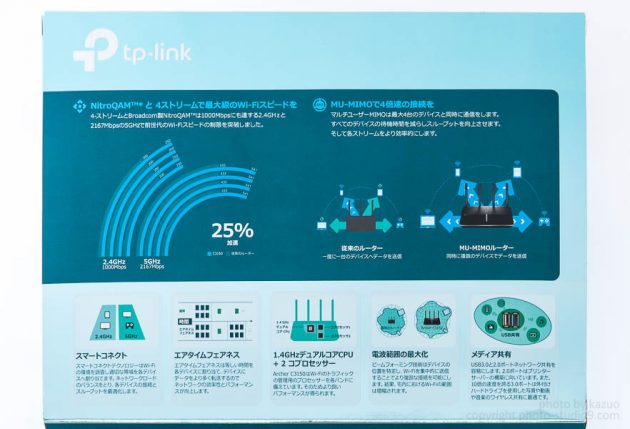
高速無線LAN規格の11acの5GHz帯は1ストリーム433Mbpsが普通ですが、C3150はBroadcom® NitroQAM™により1ストリーム541Mbpsまで高速化。これが4ストリームあるので541x4 = 2164 Mbpsというとんでもない速さになります。2.4Ghz帯も1ストリーム200Mbpsから250Mbpsへ高速化。
箱を開けたらこんな感じ。

内容物は本体、ACアダプター、LANケーブル、アンテナ、説明書、保証書とシンプル。説明書も日本語が入ってます。

付属の説明書はごく簡単なもので詳しい情報はWEBへという感じ。ただ、普通のネット環境ならこれだけで必要十分です。
後述するセットアップがめちゃ簡単。国内製品よりわかりやすいです。

デザインも好み
アンテナ装着した感じはこちら。
無線LAN親機って特にアンテナがついているものはゴツゴツと攻撃的なデザインのものが多くて一般家庭にはマッチしないデザインだよなぁと思っていたのですが、TP-Linkのルーターはどれもシンプルで曲線を上手く使ったデザインで個人的にはとても好きです。

説明書によると左右のアンテナを30°くらい開くのがうまく電波を飛ばすこつなそうな。
有線LANポートはアンテナ側にまとまってます。アンテナはネジ式で回すだけで装着完了。電源もこっち側。

すべてギガビット対応です。
側面にWPSボタンやUSBポートなど。2.0と3.0の2ポートです。ここに外付けHDDを繋げばNASとして使えるそう(まだやってない)。

サイズはやや大きめなので注意
冒頭に思ったより大きいと書きましたが、先日発売になった13インチMacbookPro(Late2016)と比べるとこんな感じ。さすがに13インチより小さいですが11インチモバイルと同程度の大きさでしょうか。
横が約26.5センチ、縦が約20センチくらい。本体を平置きするなら+3センチくらいアンテナぶんの奥行きが欲しいところです。

裏に引っかけ穴もあるので壁掛けもできます。私は壁掛けにしてみました。
裏側に穴が2個あるので適当な板にネジを頭だけ出した状態のところに引っかけて柱に固定してみました。

壁掛けにしてアンテナを上に伸ばすと高さが約36センチくらいです。
Archer C3150のセットアップなど
とにかく簡単です。事前に用意すべきなのはプロバイダーからもらったインターネットアクセス用のIDとパスワードだけ。
我が家はフレッツ光のマンションタイプで光回線に繋がっている終端装置があるので、C3150と付属のLANケーブルを繋いで電源ON。
説明書見たらすぐわかります。
パソコン側でC3150から出ているWi-Fiに接続。「TP-Link_****」と表示されているものに接続しましょう。末尾が「-5G」となっているのは5GHz帯の高速な接続先になります。電波状況がよければ「TP-Link_****-5G」が早いです。パスワードは本体の裏側に表示されています。
まだここではC3150と繋がっただけでインターネットには繋がっていません。
管理画面の初期設定も簡単
ブラウザを開いて「http://192.168.0.1/」にアクセスすると管理画面にいけます。
自動でクイックセットアップが開始されます。
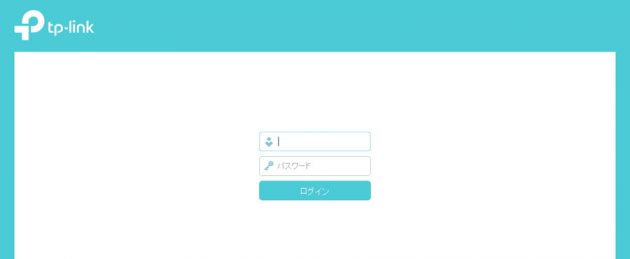
初回はID、パスワード共に「admin」でログイン。本体の裏側にも書いています。
必要があれば管理画面アクセス用のIDとパスワードを変更しておきましょう。C3150のネットワークに接続しなければ管理画面にもアクセスできませんが、C3150は電波が遠くまで届くのでもし不正にネットワークにアクセスされると、屋外からでも管理画面にもアクセスされてしまう可能性があります。
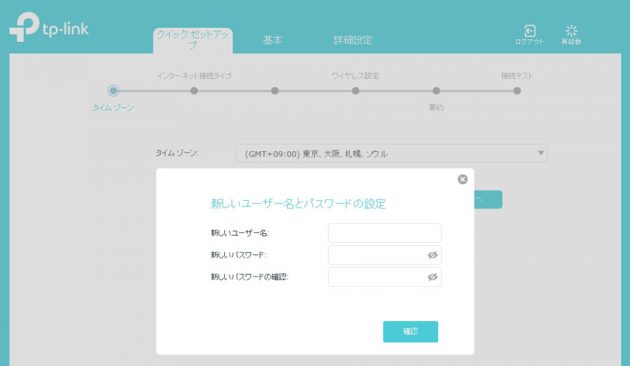
変更したら忘れないようにすること。もう「Admin」では入れません。
続いてタイムゾーンの設定。日本になっているはずです。
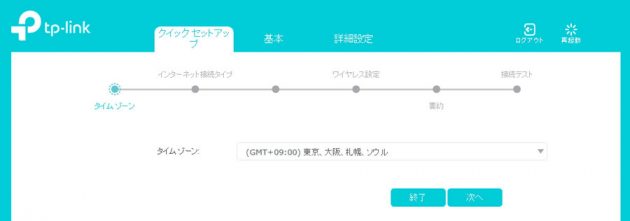
接続タイプの選択。分からなければ「自動選択」を押せばOKです。私も自動選択を押してみました。
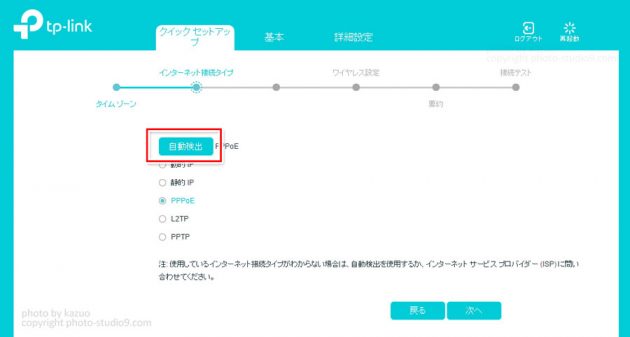
普通の環境ならPPPoEかな?
次にプロバイダーからもらった接続用のIDとパスワード。フレッツ光のパスワードではなくてSo-NetとかOCNとかプロバイダーのパスワードね。
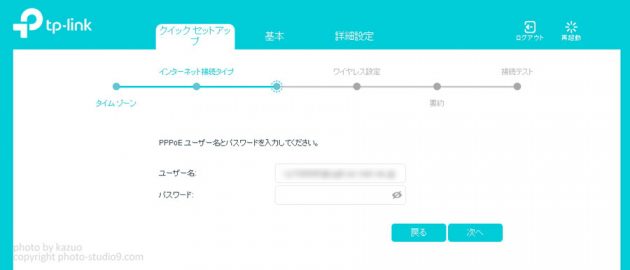
どんどん次に行きましょう。
SSIDとパスワードの設定ですが、通常はこのままでOK。本体の底のシールにも同じものが書かれています。不特定多数の人が使う環境でパスワードを変えたい場合はここで変えられます。後から変えることもできます。
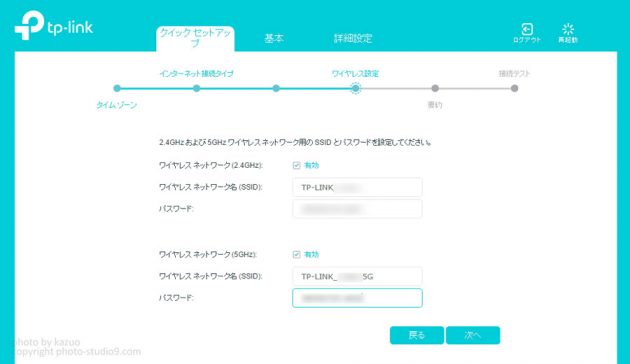
で、設定内容の確認をしたらおしまいです。
上でSSIDのパスワードを変えた場合は新しいパスワードで再接続が必要なはず。
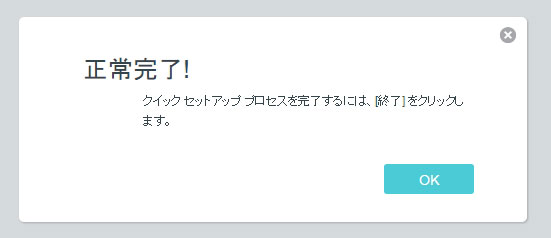
キチンと入力すべきところはプロバイダーのIDとパスワードだけで、他は「次へ」を連打するだけで終わります(笑)
管理画面がスッキリしてて見やすい
C3150の管理画面はこんな感じでとても見やすいです。
こちら基本画面。
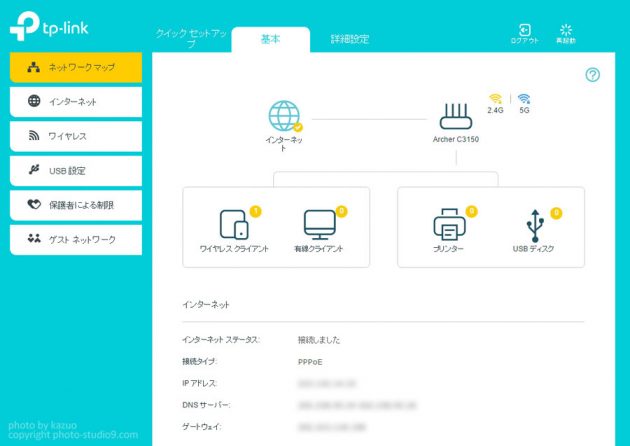
詳細設定画面
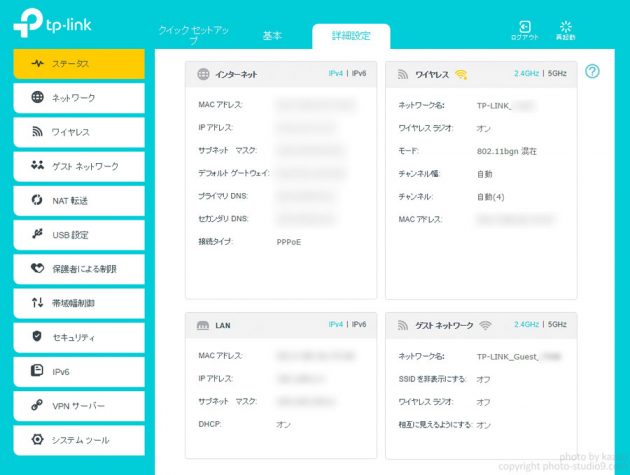
これが世界トップシェアの管理画面か。。って感じでとても見やすく好感が持てます。私はネットワーク環境に詳しいわけではないのですがこの画面ならなんだか分かりそうな気がしてきます。
ここ数年しばらくバッファーローのルーター使っていたのですが、バッファーローの管理画面より確実に分かりやすい。あと、動きがサクサクしてて快適。
用語のヘルプも充実
おどろいたのはこれね。管理画面で右上の「?」を押すと用語の解説ヘルプが出てくるの!
ネットワーク設定の専門用語ってほとんど「???」な感じなのですが、簡易とは言え解説が出てくると助かります。
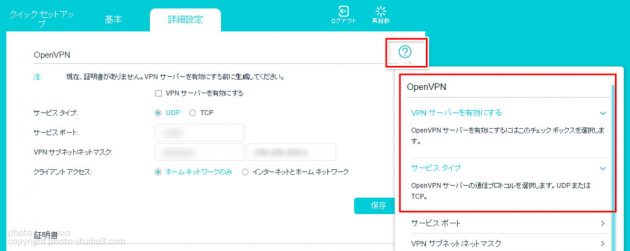
まぁ、普通に使う分には最初のクイックセットアップだけで十分でヘルプすらいらない感じだけど。
追記:MU-MIMO、エアタイムフェアネスをONにする
上述の通り、MU-MIMOは時代が追いついていない最新規格のようでまだ対応子機が少ない模様。デフォルトではオフになっているのでもしONにしたい場合は別途管理画面から設定する必要があります。対応子機がなければしばらくOFFのままでOK。
管理画面の「詳細設定」タブで左カラム一番下の「システムツール > システムパラメーター」より設定。
MU-MIMOは5GHz用の規格なので右上の 2.4GHz/5GHz から5GHzを選択して「マルチユーザーMU-MIMO機能」をチェック。保存を押したらOK。
ついでにエアタイムフェアネスにもチェックを入れておいても良いかも。2.4GHz側でもチェック。
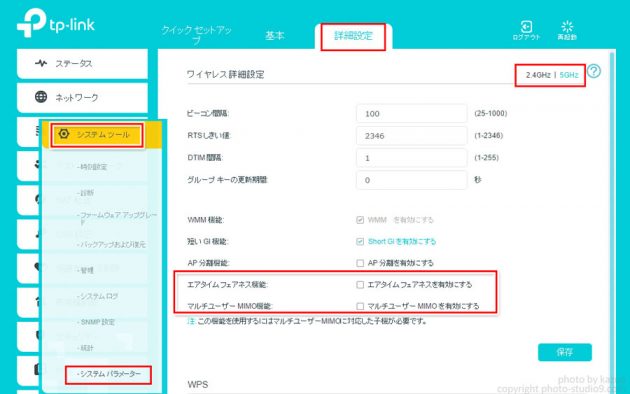
エアタイムフェアネスとは、遅いWi-Fi規格の子機が繋がっていてもそれに引っ張られずに早い子機を生かす方式。
通常の方式では、親機に複数の子機が繋がっている場合、子機の数だけ順番に1対1で接続されてデータのやりとりが行われるわけですが、この順番に入れ替わる基準になるのがデータ量になるそうです。つまり、超遅い古い規格のWi-Fi子機が繋がっていると早い子機に比べて同じデータ量を通信するのに時間がかかってしまい、早い子機に順番が回ってきづらくなるのですね。
エアタイムフェアネスを使うと順番の切り換えを時間単位で行うようで、早い子機ほど快適に接続ができるという方式。パフォーマンスを高めたいならチェックしておいて損は無さそう。
参考)エアタイム フェアネス (RUCKUS)
どれだけ早くなった?
セットアップ自体はほんと2~3分あれば終わる感じ。問題はどれだけ快適になった?ってことです。
普及価格帯製品と比べてみる
今まで私が使ってたのはバッファローのWHR-1166DHP2/Nで、現在は同じスペックで名前を変えてWHR-1166DHP3としてAmazonで最も売れている無線LAN親機です。
Archer C3150とは値段もスペックもまったく違うものなので比べるのも申し訳ない感じですが、親機が変わるとこんなに変わるよ!と言うことが分かってもらえれば。
結果から言えばTP-LinkのC3150の圧勝なのですが、価格帯が全く違うものなのでこの結果でバッファローダメじゃんとは言えないのでご注意を。
デスクトップPCで使っている子機は同じくバッファローのWI-U2-433DHPです。11ac対応で最大433Mbpsに対応。これに専用延長ケーブルつなげて見通しの良い場所に設置していました。
デスクトップPCの場合
まずはデスクトップPCから親機は同じ部屋に置いてあるので直線2mくらいの有線で繋げよ!という距離。
ちなみにウチのマンションの回線速度はとても悪く、回線が空いている時間帯で50Mbps出れば十分な感じです。なので回線の実速度で比較してもいまいち分かりにくいかも。
今回高速な親機を導入したのはこれからNASを本格的に活用したいなと思ったからだったりします。
WHR-1166DHP2/Nでは近くても電波補足しきれてない
さて、親機交換前のバッファローのものでは直線2mの至近距離でも子機(WI-U2-433DHP)がWi-Fi電波を補足しきれていない感じでした。
バッファロークライアントマネージャーで見たら390Mbps。時々もう一段低い速度で繋がってたりとスペック上限の433Mbpsは出ていない模様。
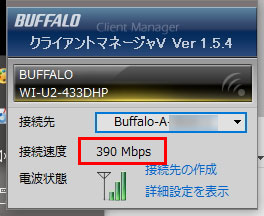
子機はそのままに、親機をArcher C3150に変えて確認したのがこちら。
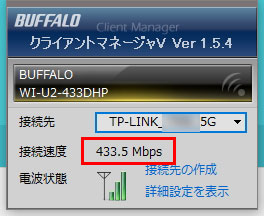
スペック上限の433.5Mbpsしっかり出ました。何度か確認しましたがずっと433Mbpsで安定して繋がっています。素晴らしい。
ちなみに、TP-Linkの子機で1300+600MbpsのArcher T9E(AC 1900) を使うと上限の1300Mbpsで安定して繋がります。有線LANより早いw Archer T9Eはまた今度ご紹介。

部屋が離れても強い
我が家は3LDK 70平米ちょいののマンションで親機を置いてある私の作業部屋は最も端に位置する場所。扉2枚隔てた家の反対側にあたるリビングでiPhoneによる測定をしてみました。
回線が空いている同じ時間帯で実接続速度を見てみるという感じ。
親機に近い作業部屋内でiPhoneで測定したところバッファローもTP-Linkもほぼ同じ40~50Mbpsを安定して出していたのですが、親機から離れたリビングでは5~10Mbpsと速度が大幅に落ちていたのですね。。
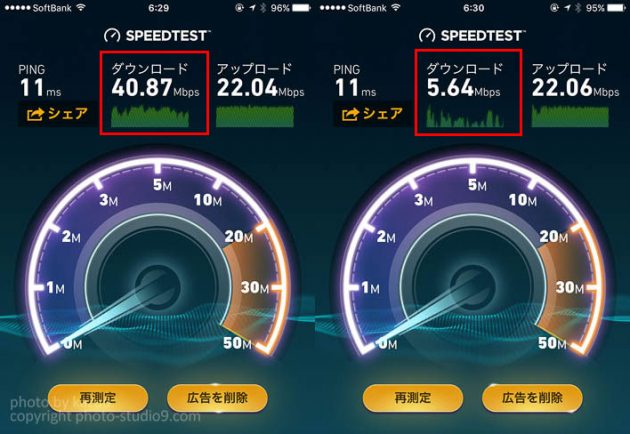
▲左がバッファーローWHR-1166DHP2/Nの親機近くの測定@iPhone。右が同じくバッファローのリビングでの測定。めちゃ速度落ちてる。。
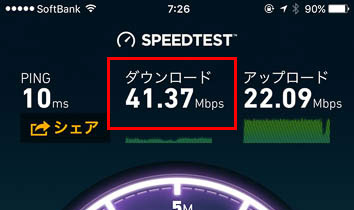
▲親機をTP-LinkのArcher C3150に変更してリビングで測定@iPhone。親機と同じ部屋の測定結果(我が家の回線上限近く。。)とほとんど変わらない。
NASで繋いでみると
SynologyのNAS DS216jに繋いで転送速度を測ってみました。子機はArcher T9E(AC 1900)。
CristalDiskMarkで測定したらこんな感じ。無線LAN接続でリード64.8MB/s(518Mbps)、ライト97.4MB/s(779Mbps)出てれば結構早いんじゃないでしょうか。

リンクアグリゲーション×NASの爆速っぷりがすごい
C3150は2本のLANケーブルを1本にまとめて通信できる(帯域2倍になる)リンクアグリゲーションにも対応しているのですが、NASで使うとめちゃ効果出ます。
SynologyのDS416playとかDS916+なんかはNAS側に2つのLANポート(1Gbpsx2)を持っていてリンクアグリゲーションに対応しているので、これとC3150を繋げば有線で2Gbpsで繋がるわけです。
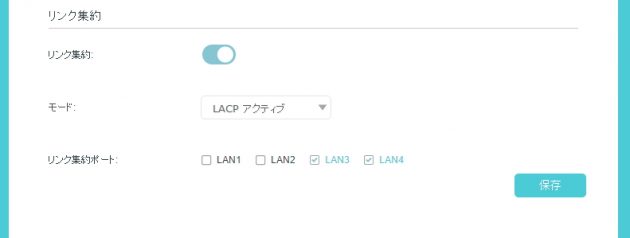
▲リンクアグリゲーション使うときは管理画面の 詳細設定 > (左の)ネットワーク > LAN から「リンク集約」で設定。この例だとLANの3,4番ポートを2回線まとめるよってこと。他の2ポートは普通通り使える。もちろんNASなど相手側も対応している必要あり。
試しにDS916+を使ってC3150と有線(1Gbps)LANで繋いだデスクトップPCと11acで繋いだノートPCで3GB程度のファイルを同時にダウンロードしたところ、有線側は理論上上限に近い113MB/sで超安定してDLできつつ、無線側も安定してDLできていました。トータルで1Gbpsを確実に超えていたので複数の端末からNASにアクセスする環境だとリンクアグリゲーションは便利ですね。

この裏で同じファイルをノートPCがダウンロードしているのに速度低下が全く見られず超安定。
まとめ
ということでTP-LinkのArcher C3150を導入したらネットワーク環境最高になったよ!ということでした。
早いだけでなく通信が安定しているのも好感が持てます。バッファローの親機を使っているときはたまに急激に速度が落ちたり、繋がらなくなったりというトラブルもあったのですが今のところC3150は非常に安定。
通常、戸建てとか大きな家用の親機なのかもしれませんが、マンションレベルでも快適になります。ややオーバースペックな気もしますが私の場合家で仕事することも多く、ネットワーク環境の快適さはそのまま生産性に直結するし。
親機のコンパクトさではバッファローやNECのものが勝る気もしますが、ちょっとハイエンドな親機を検討しようかなと思ったらTP-Linkも検討するのに十分ポジションにいるのかなと思いますよ!
NASなどで使ってみたらまた追加で報告してみようかと思います。